마이컴 1993년 12월호 - 소프트웨어 분석
새 단장한 「훈민정음 2.0」

시작하면서
컴퓨터에서 가장 많이 사용하는 프로그램이라면 단연 워드프로세서를 꼽을 것이다. 시중에 워드프로세서 발표가 가장 빈번한 것만 보아도 알 수 있다. 또한 프로그램 환경이 점차 윈도우로 옮겨가면서 워드프로세싱 환경도 윈도우 환경으로 바뀌어가고 있다.
이와 같은 현상은 GUI(Graphic User Interface) 방식인 윈도우가 사용자들에게 좀더 쉽게 다가갈 수 있고, 프로그램간의 자료도 자유롭게 이동할 수 있다는 점(OLE 기능)도 도스보다 윈도우 환경을 선택해가는 한 이유가 될 것이다.
도스는 '아래한글'이 거의 천하통일하다시피한 세상이지만, 윈도우용의 경우는 아직도 춘추전국시대를 방불케 하고 치열한 경쟁을 벌이고 있다. 아직 현실은 윈도우용 프로그램들이 도스제국의 '아래한글'에 밀려 기를 못 펴고 있는 실정이지만, 앞으로 윈도우의 편리함(?) 등으로 세력을 확장해 가면 윈도우용의 워드프로세서들이 제자리를 잡아가는데는 그리 오랜 시간이 걸리지 않을 것으로 보인다.
이번 호에 분석한 훈민정음도 바로 그 윈도우용 워드중 하나이다. 지난 1.x 버전보다 훨씬 더 강력해진 기능으로 다가온 훈민정음에 대해 알아보기로 하겠다.
사용환경
훈민정음을 실행하려면 윈도우용이니까 당연하지만, 한글 윈도우가 실행되는 환경이어야 한다. 기본 시스템 사양은 다음과 같다.
386 이상의 일반 IBM PC와 호환기종(메모리 640KB 정도)
MS-DOS V3.2 이상의 도스
비디오 보드는 CGA 이상
그렇지만 위에 열거한 환경은 훈민정음을 사용을 할 수는 있지만, 속도가 너무 느려 아주 불편하다(AT용 프로그램이 나왔을 때 XT로 사용한다고 생각해 보면, 그 불편함을 미루어 짐작할 수 있지 않을까....). 따라서, 편히 사용할만한 권장 시스템 사양은 486에 4MB 이상의 메모리가 있으면 좋겠지만, 386DX에 4MB 메모리정도라도 그다지 불편함은 없겠다. 영문 윈도우 사용자들은 한글 지원 소프트웨어를 사용하면 된다.

컴퓨터에 훈민정음 앉히기
훈민정음 설치는 아주 간단하다. A 드라이브(또는 B드라이브)에 훈민정음 1번 디스켓을 넣고, 도스상에서 'WIN A :SETUP'을 치거나 윈도우내에 프로그램 관리자의 파일 메뉴에서 실행을 선택한 뒤에 파일 이름 입력란에 A:SETUP(또는 B:\SETUP)을 입력한다. 그러면, 다음 화면이 나타나며 설치가 시작된다.
1.0과 달라진 점
우선 느낄 수 있는 달라진 부분은 설치 화면이다. 1.0은 윈도우를 설치 할 때와 같은 단순한(?) 인스톨 화면이 나타나지만, 2.0은 한단계 세련되어 보이는 설치 화면이 나타난다. 제일 크게 달라진 부분은 메뉴 화면이다. 아이콘들이 거의 새로워졌고, 몇 가지는 추가되었다. 우리는 추가된 기능을 간단히 살펴보고, 다음의 훈민정음 사용법에서 그에 대한 내용을 자세히 알아보자.
1) 기본적인 페이지 프레임(FRAME)이 생겼다. 훈민정음 V2.0은 틀을 기본 구조로 하고 있다. 틀에는 글틀 도형틀 그림틀이 있다.
2) 단락 특성표와 강조점, 개요, 장체와 평체 지정이 추가되었다.
3) 문장 흐르기를 지원한다.
4) 머리말, 꼬리말, 각주, 미주 기능이 추가되었다.
5) 간접 입력 모드가 추가되었다.
6) 다단 편집 기능이 강화되었다. 최대 6단까지 편집가능하다. 단을 나누는 것이 쉬워졌다.
7) 도표 작성 기능에서 셀단위로 편집 (크기 조정, 나누기, 제거, 합치기 등)이 가능해졌다. 그리고, 이 기능이 메뉴로 새로이 추가되었다.
8) 도표 작성시에 계산 기능(합과 평균)이 추가되었다.
9) OLE(참고 참조) 기능이 완벽하게 지원된다.
10) 이미지 파일 자체의 속성을 변경할 수 있고 그림의 회전이 가능 하다.
11) 축소 인쇄가 가능하다. 용지1장에 최소 1쪽에서 최대 20쪽의 인쇄가 가능하다.

훈민정음의 쓰임새
훈민정음의 사용방법은 제품을 구입하면 설명서가 아주 자세하게 알려주므로 일일이 설명하기보다는 새롭게 추가된 기능을 중심으로 알아보기로 하자. 자, 그럼 훈민정음을 실행시켜 보도록 하자.
실행 방법은 아주 간단하다. 훈민정음 아이콘을 더블 클릭하면 된다. 잠시 뒤에 화면과 같이 초기화면이 나타나며, 이 화면의 다음에 기본틀이 나타난다. 화면에 보이듯이 다른 프로그램보다 눈에 띄는 특징은 화면 구성이다.
기존의 도스용 워드프로세서가 '아래한글'의 메뉴 방식을 모방한 것에 식상한 사람들은 신선한 느낌을 받을 수 있다. 물론, 훈민정음 메뉴 방식도 매킨토시를 써본 사람이면 매킨토시의 나이서스(NISUS) 메뉴와 비슷하다고 느끼기는 하겠지만, IBM에서는 이런 메뉴 방식이 드물었다는 점에서 얼마쯤은 신선함을 받을 것이다.
아무튼 훈민정음은 다른 워드프로세서와는 달리 그래픽 에디터 기능을 수행한다는 점과 각 기능을 아이콘화하여 메뉴에 들어가지 않고 에디터 내에서 명령을 수행할 수 있다는 특징이 있다. 즉, 훈민정음 자체로 도형과 여러 모양의 선 그리기는 물론, 이미 그려져 있는 도형 수정도 가능하다. 우선, 화면에 나타난 아이콘들을 간단히 알아보자.
1. 틀(FRAME)이란, 문장이나 도형, 그림파일 등 문서 작성에 필요한 각각의 자료를 입력할 수 있도록 되어진 사각형의 영역으로서 훈민정음에서는 이 틀을 기본 구조로 사용함
2 문장을 입력하는 틀
3 하나의 도형을 만드는 틀로서 선분, 사각형, 원, 호, 다각형, 곡선 그리고, 파이와 같은 도형이 들어가는 틀
4 이미지 형식으로 저장된 그림 파일 또는 클립 보드에서 가져온 그림 데이터를 담는 틀
1) 잘라내기 : 블럭으로 선택된 문장이나 틀을 잘라내어 클립보드에 넣어둔다. '아래한글'의 오려두기와 같은 기능이다.
2) 복사 : 선택한 문장이나 틀을 잘라내지 않고 그대로 복사만하여 클립보드에 넣어둔다.
3) 붙이기 : 잘라내기 또는 복사에 의해 클립보드에 옮겨진 틀이나 문장을 주어진 위치에 붙여 넣는 것을 말한다.
4) 명령 취소 : 바로 전에 실행한 명령을 취소한다. 틀 이동, 크기 조절, 잘라내기, 제거를 실행한 후에만 가능
5) 화살표 : 작성한 틀 선택을 위한 아이콘이다. 이미 작성된 도형이나 글들의 이동, 복사, 크기 조절, 모양 변경, 색상 지정 등의 각종 편집 작업을 하기 위해서는 틀을 선택하여야 하는데, 이 틀 선택은 화살표 아이콘으로 가능하다.
6) 연필 : 문서내에 문장을 작성하기 위한 아이콘이다. 문장 작성은 먼저 연필 아이콘을 선택하면 텍스트 아이콘 바가 나온다.
7) 글틀 : 문서의 특정 위치에 문장을 입력하기 위해 틀을 그린다. 문장 입력을 위해 설정한 단 이외의 특정한 위치에 문장을 입력하려면 글들 아이콘(F5)을 선택하여 원하는 위치에 적당한 크기의 이동글틀을 그린다.
8) 도표 : 도표 작성 아이콘이다. 도표 메뉴를 사용하기 위해서는 도표 아이콘(F6)을 선택하여야 한다.
9) 단락 특성표 : 단락의 특성(본문, 제목, 머리말, 꼬리말, 주석)을 선택한다. 훈민정음은 자주 사용하는 서체, 단락의 특성을 모아 하나로 묶어서 사용자가 등록하여 사용할 수 있다.
훈민정음의 기본 아이콘들은 이렇다. 그러면, 이제는 추가된 기능에 대해서 알아보기로 하자.
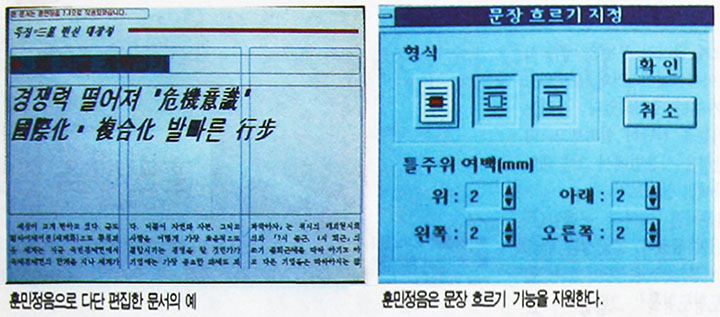
1) 문장 흐르기 지원 : 문장 흐르기란 기본 글틀 중간에 그림, 도형, 이동 글틀과 같은 다른 틀이 있는 경우는 기본 글틀의 데이터와 겹치도록 할 것인지, 겹치지 않도록 할 것인지를 지정한다. 문장흐르기를 지정하면 다음이 나타나게 된다.
첫번째 아이콘 : 그림, 도형틀 위에 문장이 겹쳐 나타난다.
두번째 아이콘 : 그림, 도형틀 주위 에 문장이 나타난다.
세번째 아이콘 : 그림, 글틀의 위, 아래로 문장이 나타난다.
2) 간접 입력 모드 : 간접 입력 모드는 기존 데이터에 문장을 새로 추가할 때 편리한 기능이다. 입력할 위치에 커서를 자리하고 간접 입력 모드를 선택하면 화면이 나타난다. 필요한 문장을 입력하고 나서, 확인을 선택하면 커서가 자리한 곳에 문장이 입력된다. 이 기능은 편집할 때 필요한 기능으로 꼭 절실한 기능 같아 보이지는 않지만, 기존 문장에 그냥 입력하는 것보다는 완전한 문장을 작성해 집어넣는 편이 편집에 훨씬 도움을 준다는 점을 곧 알 수 있을 것이다.
3) 다단 편집 : 최대 6단까지 편집이 가능하며, 단 사이의 여백 지정 기능이 있다. 양면과 단면 문서 구분이 있는데, 양면 문서는 각 면에 단을 각각 지정할 수 있어 변화있는 문서 작성이 가능하다. 홀수면은 5단으로 편집하고 짝수면은 3단으로 편집 할 수 있다는 말이다. 주의할 것은 단수를 0으로 할 수는 없다(화면에는 0도 나타나 있기는 하다). 위의 그림은 다단으로 작성한 문서의 예를 나타낸 것이다.
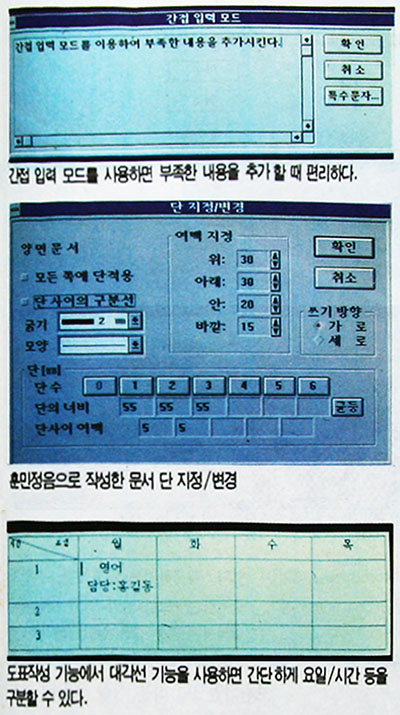
4) 도표 작성 기능 : 도표 작성 기능은 대단히 편리하다. 즉, 가로와 세로 칸수를 지정하면 도표를 그리는 일이 끝난다. 대각선 기능도 있어 시간표 같은 경우에 왼쪽 상단에 '요일/시간'을 구분할 수 있다. 하지만, 한가지 주의할 점은 대각선은 단순히 선만 구분하지, 셀을 나눈다는 것은 아니다.
하지만, 입력하고자 하는 문장이 지정된 셀을 넘어갈 때는 셀 크기가 증가한다. 위의 그림을 보자. 도표 작성 기능은 셀을 기준으로 하기 때문에 셀을 이용해서 편집이 가능하다. 즉, 기존에 있는 도표에 셀을 새로 추가하거나 나누거나 불필요한 셀을 없앨 수가 있다.
또한 전체의 도표 크기가 아닌 셀 하나의 크기 조절도 가능하다. 또한 두개의 셀을 하나로 합칠 수도 있고, 합쳐진 셀을 다시 두개로 나눌 수도 있다. 또한 이 도표 작성 기능은 계산이 가능해 더하고 평균 구하기도 된다(물론, 요즘 많은 워드들이 이런 기능을 지원하고 있기는 하다).
5) 금칙 처리 기능 : 문장에서 문단 처음이나 끝에 올 수 없는 문자들을 선택하여 주는 기능이다. 이 기능을 선택하면 다음과 같은 문자는 지정된 곳에 올 수가 없다.
① 문단의 처음에 올 수 없는 문자 : . , ' ) } ] >
② 문단의 끝에 올 수 없는 문자 : ' ( { <
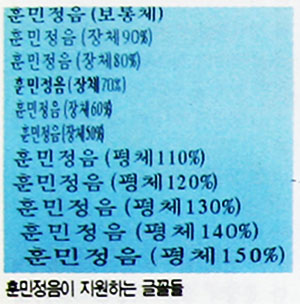
6) 장체/평체 지정 : 장체와 평체란 문장의 모양을 가로로 길게 (평체)하거나, 세로로 길게 (장체)하는 기능을 말한다. 장체는 원래 문자의 50%~90%까지 가로로 늘릴 수 있고, 평체는 110%~150%까지 세로로 늘릴 수 있다.
7) 문장의 복사, 이동 : 마우스를 이용해서 쉽게 할 수 있도록 드래그 앤 드롭(Drag & Drop) 방식을 사용하였다. 즉, 문장을 복사하고 싶으면 마우스로 블럭을 지정해 놓고, 마우스의 오른쪽 버튼을 누른다. 오른쪽 버튼을 누른채 그대로 마우스 포 인터를 복사할 위치로 옮겨놓고(Drag), 마우스 버튼을 놓으면 (Drop) 문장이 복사가 된다. 그리고, 문장을 이동시키려면 <SHIFT>키와 마우스 오른쪽 버튼을 동시에 누른 채로 마우스 포인터를 이동할 위치로 옮기고 마우스 버튼을 놓으면 된다.
8) 머리말/꼬리말 : 문서의 머리와 꼬리 부분에 공통으로 적용할 머리말과 꼬리말의 내용과 위치를 설정한다. 책 만들 때에 위와 아래에 공통으로 적용하는 포맷을 설정하는 것이다. 즉, 훈민정음 설명 책자를 보면 양면 위쪽은 '훈민정음 FOR WINDOWS' 라고 되어 있고, 아래 부분은 몇 장의 무슨 내용인지를 머리말과 꼬리말로 나타냈다.
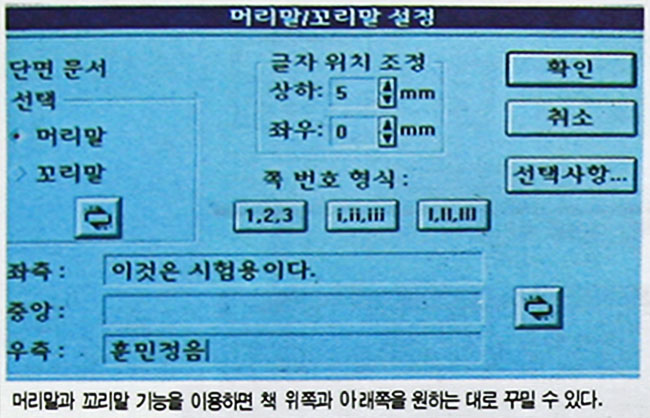
9) 각주/미주 : 각주란 주석들을 문서의 해당 페이지 하단에 놓는 것을 말하며, 미주란 문서의 마지막 페이지에 놓는 것을 말한다. 각주를 적을 때는 원하는 각주 환경을 설정할 수 있다. 각주로 붙일 번호형식 { <1>, (1), [1] }과 각주와 본문의 분리선의 사용유무, 각주 분리선을 사용할 때의 분리선의 형식 지정이 된다.
미주에서는 모든 주석을 모아서 문서의 마지막 페이지부터 집어넣는 것으로, 미주 글틀에는 엔터키 입력이 안된다. 등록한 미주는 화면에 나타나지 않고 인쇄시에 문서의 마지막 페이지에 인쇄된다.
10) 이미지 파일의 속성 및 회전 : 훈민정음은 그림 파일을 사용자가 원하는 부분만 잘라내어 회전 및 속성을 바꿔줄 수 있다. 회전은 90도, 180도, 270도로 회전할 수가 있고, 상하 및 좌우로 뒤집을 수가 있다. 그림의 밝기(Brightness), 대비(Contrast), 선명도(Sharpness)를 조정할 수가 있다. 그림 크기와 위치도 조절이 가능하다.
그림에서 보는 것처럼 화상 편집에는 회전, 속성 지정, 변환 모드가 있다. 속성 지정 변경은 그림 밝기와 대비, 선명도, 그림 크기와 위치를 조절할 수 있고, 변환은 색상을 256 색으로 할 것인지, 그레이 스케일 (GrayScale)로 할 것인지를 지정해 주 는 것이다.
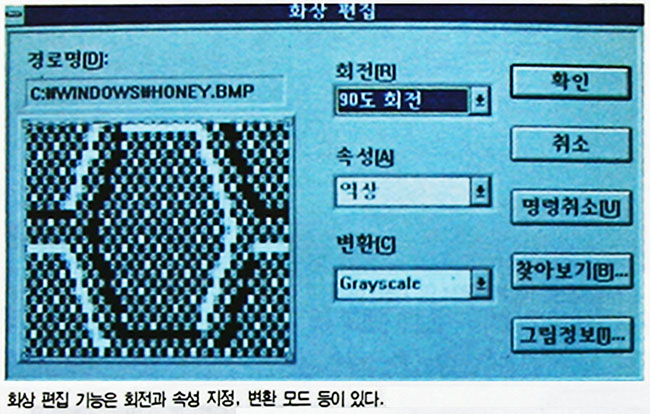
마치며
지금까지 훈민정음에 관해 살펴보았다. 자세하지는 않겠지만, 훈민정음이라는 프로그램이 어떤 것인가에 대해서는 대충 감을 잡았으리라고 본다. 그러면, 훈민정음의 장점과 좀더 보완되었으면 하는 점을 정리해 보도록 하겠다.
우선, 좋은 점부터 이야기하자. 훈민정음은 윈도우 환경이라 OLE 방식을 지원할 수 있다는 것과 도형과 도표 그리기 기능이 있어서 문서 작성에 편리하다는 것을 들 수 있다. 또한 명령어와 글꼴, 크기를 아이콘화하여 빨리 바꿔줄 수 있다는 점도 좋았다.
축소 인쇄가 가능하며, 인쇄 비율 조정도 가능해 B4로 문서를 작성했더라도 A4나 다른 용지에 프린트할 수 있게 했다. 전체 윤곽보기를 지정해 놓아서 페이지 전체 윤곽을 확인해 볼 수가 있고, 마우스를 이용 하여 문장의 복사, 이동이 쉬웠다 (Drag & Drop 방식).
특히, 기본 글꼴을 한글 윈도우 글꼴을 사용하고 있어서 프로그램 자체의 용량이 기능에 비해서 얼마되지 않는다는 것도 하드 용량이 부족한 사용자들에게는 낭보다. 초보자들도 쉽게 배울 수 있을 정도로 사용설명서가 매우 자세히되어 있다.
이제, 아쉬웠던 점을 말할 차례다. 훈민정음은 사용하다 보면, 잔상이 나타나기도 하며, 도움말 아이콘이 다른 프로그램과는 달리 오른쪽 아래부분에 있어서 사용하기에 불편하다는 것, 자동저장에서 저장간격이 10분 단위여서 저장간격을 폭 넓게 지정할 수 없었다. 사용자가 임의로 바꿀 수 있도록 하면 좋겠다.
또, 이미지 파일을 불러들일 때에 화면에 나타나는 시간이 너무 오래 걸린다거나, 자를 나타냈을 때 자에 탭간격 표시나 문단 끝을 표시하는 기능이 있었으면 하는 바람이 컸다. 전체적인 기능으로 보면 훈민정음은 괜찮다. 완벽하지는 않아도 DTP 기능도 어느정도 수행이 된다.
기능 만을 얼마간 보완한다면 훈민정음은 아주 좋은 워드프로세서로서 사용자들에게 인기를 끌 수 있을 것으로 보인다.
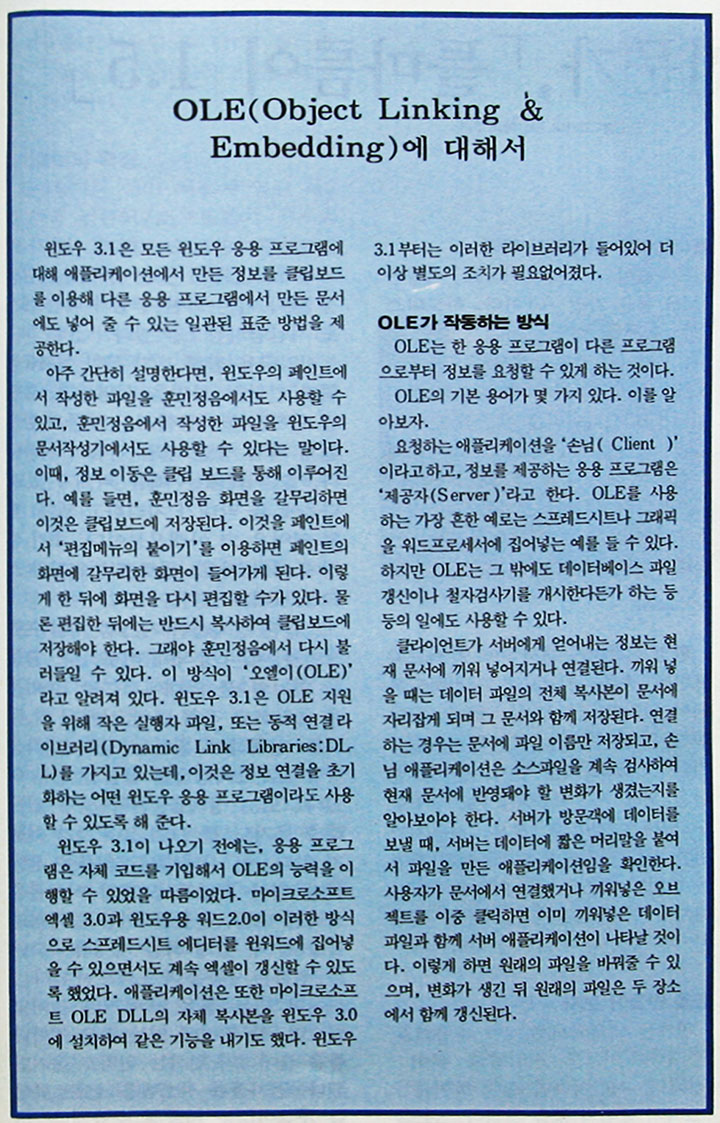
| 이글은 지금은 없어진 컴퓨터 잡지, 마이컴 1993년 12월호 기사에서 발췌한 내용입니다 |
글이 마음에 드시면 아래 공감♡버튼 살짝 눌러주세요.
공감과 댓글은 저에게 큰 힘이 됩니다.
'컴퓨터관련 > 마이컴 1993년 12월호' 카테고리의 다른 글
| 마이컴 1993년 12월호 - 새내기들 보세요6, 컴퓨터의 잘 생긴 얼굴, 모니터 (2) | 2023.03.21 |
|---|---|
| 마이컴 1993년 11월호 - 한글날 기념, 한민족 한글 정보화 학술대회 (3) | 2023.03.14 |
| 마이컴 1993년 12월호 - PC 통신, 이카루스의 꿈을 찾아서 (0) | 2023.03.02 |
| 마이컴 1993년 12월호 - 소프트웨어 분석, 틀 만들기 전문가 「틀마름이 1.5」 (0) | 2023.02.25 |
| 마이컴 1993년 12월호 - 컴퓨터 뮤직, 옥소리 CD-ROM 드라이브 (2) | 2023.02.01 |
| 마이컴 1993년 12월호 - 사람과 일, 퇴차마사(退車魔師) 이우혁 (1) | 2023.01.06 |
| 마이컴 1993년 12월호 - 제대로 배우는 윈도우2, 윈도우 기본 사용법 (0) | 2022.12.17 |
| 마이컴 1993년 12월호 - 이달의 공개 소프트웨어 소개 (1) | 2022.12.12 |



